史莱姆牧场2免安装绿色中文版
4.68G · 2025-11-28
在使用win11系统的时候,许多用户经常遇到网页打不开的问题,如果聊天工具可以联网,只是网页打不开,那么可能是dns的问题,这时候只需要设置dns就可以解决。那么win11 dns设置在哪里呢?本文小编将为大家介绍win11手动设置dns教程,帮助大家解决问题。
操作方法:
第一步,通过底部开始菜单打开系统设置。
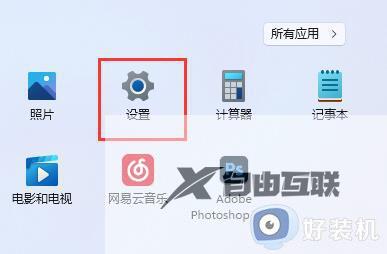
第二步,点开左边列表下的网络和internet。
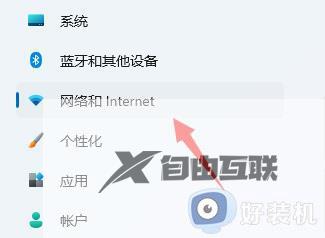
第三步,点击相关设置中的更多网络适配器选项。
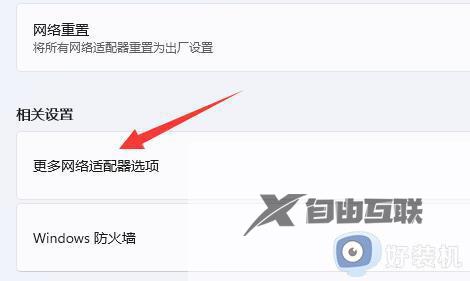
第四步,右键以太网,打开属性。
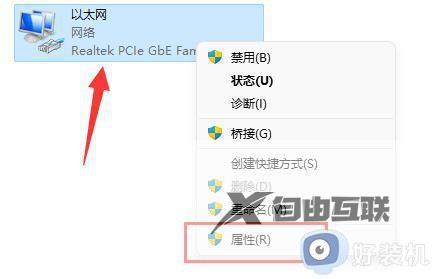
第五步,双击打开IPv4或者IPv6。
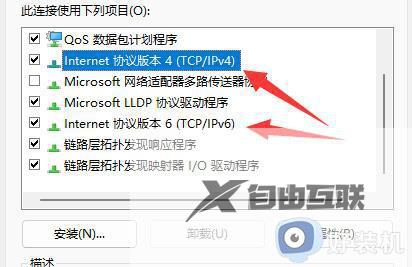
第六步,勾选使用下面的dns服务器地址后在下方输入想要使用的dns,再点击确定保存即可。
一般dns服务器可以使用114.114.114.114或者8.8.8.8
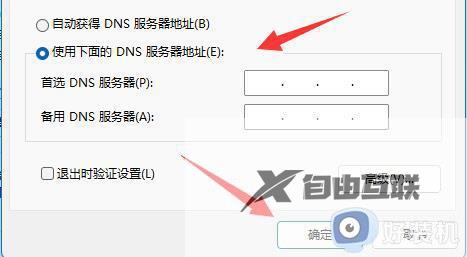
以上就是win11 dns设置在哪里的全部内容,如果你遇到了网页打不开的问题,可以参考本文中介绍的步骤来设置dns,希望这些内容对您有所帮助。